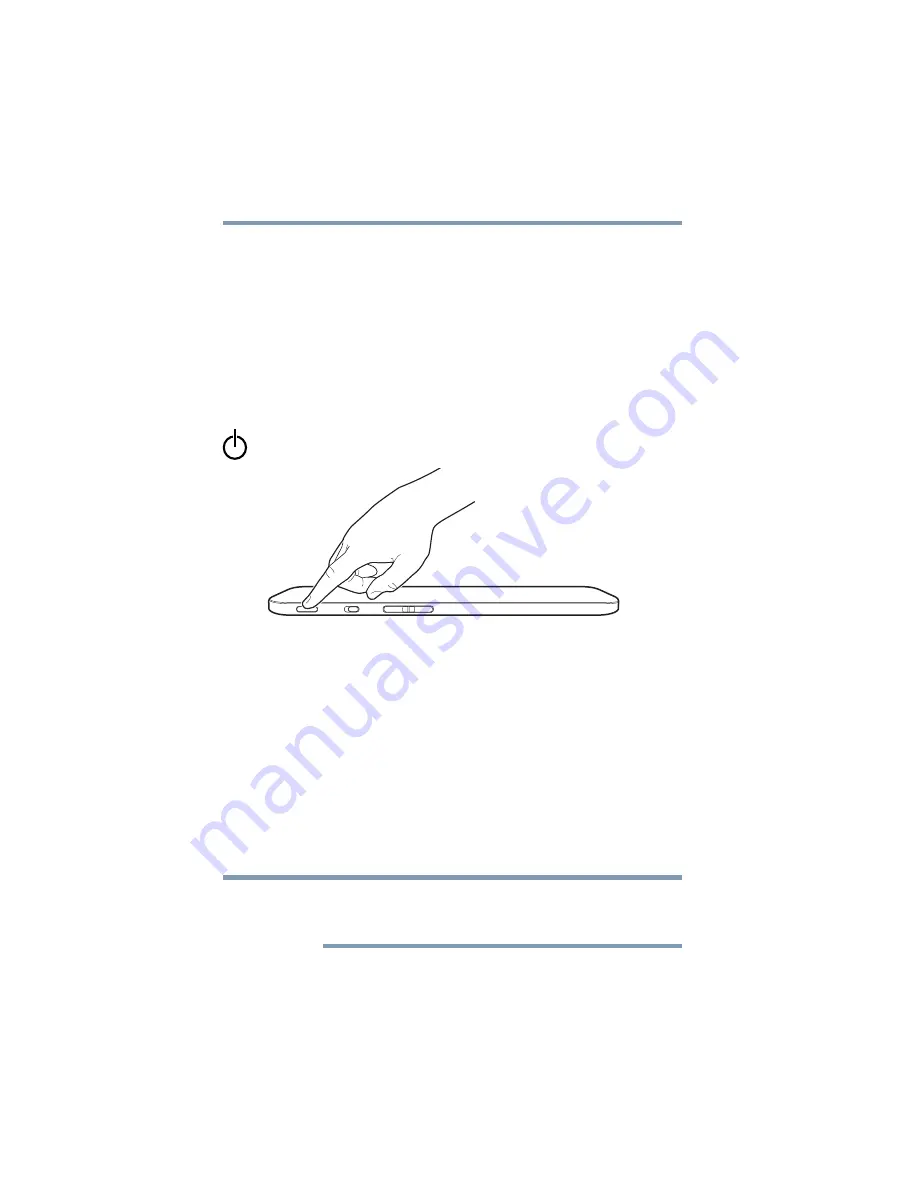
32
Para comenzar
Uso del dispositivo por primera vez
Uso del dispositivo por primera vez
El dispositivo está listo para que lo encienda y empiece a usarlo.
Cómo encender el dispositivo
Para encender el dispositivo:
1
Asegúrese de que todo dispositivo externo (como el adaptador
de USB/CA, si piensa usar la alimentación de CA en lugar de
la batería) esté conectado adecuadamente y listo para usarse.
2
Examine todas las ranuras para comprobar que estén vacías.
3
Presione y mantenga presionado el botón de encendido por
varios segundos.
(Ilustración de muestra) Cómo encender la fuente de alimentación
del dispositivo
Al encender el dispositivo podrían aparecer pequeños puntos
brillantes en la pantalla. La pantalla cuenta con una cantidad
extremadamente grande de transistores de película delgada
(
Thin-Film Transistors
o TFT) y se fabrica mediante tecnología de
alta precisión. Los pequeños puntos brillantes que pueden aparecer
en la pantalla representan una característica intrínseca de la
tecnología de fabricación con TFT. Con el tiempo, y dependiendo
del uso que le dé al dispositivo, el brillo de la pantalla disminuye.
Esto también constituye una característica intrínseca de la
tecnología de la pantalla.
Configuración del dispositivo
Para aprovechar al máximo las funciones del dispositivo Toshiba
recomienda que tenga acceso a una red Wi-Fi
®
y a una cuenta de
Google™ antes de configurar el dispositivo.
N
O
T
A
















































